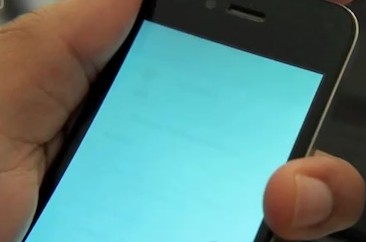萬盛學電腦網 >> 手機技巧 >> 錘子Smartisan OS刷機教程(附錘子ROM官方下載)
錘子Smartisan OS刷機教程(附錘子ROM官方下載)
喜歡玩機的朋友怎麼會錯過錘子Smartisan OS ROM,那麼錘子Smartisan OS刷機怎麼操作呢?小白機友可能還不知道操作方法,沒關系,綠茶小編帶來了具體步驟,機友們可以來參考一下。
刷機前請注意:
1、刷機需要承擔放棄官方保修的權利以及手機無法正常工作的風險,如因刷機產生任何問題和故障,請機友們自己負責哦。
2、本刷機教程僅針對三星Galaxy Galaxy S III(i9300)WCDMA國際版,在Windows環境下進行刷機操作。

一、下載刷機所需文件
1、下載Smartisan OS ROM包點此下載,大家也可以去錘子官方下載最新版的ROM。
2、下載三星Galaxy Galaxy S III刷機工具包 recovery.zip(點此下載),下載完成後解壓工具包。
3、下載可以支持在線升級(OTA)功能的CWM Recovery6.0.2.8(點此下載)。
4、請確保手機內部SD卡剩余空間大於2G,將下載的Smartisan OS最新版ROM包直接復制到內置SD卡根目錄下。
二、安裝三星Galaxy Galaxy S III驅動程序
可以使用豌豆莢來為手機安裝驅動,在電腦上下載安裝豌豆莢之後將電腦與手機連接,豌豆莢就會提示安裝驅動了。
注意:如果您之前安裝過三星 USB 驅動程序,可跳過本次操作進行下一步。
三、刷入CWM RECOVERY
1、在關機狀態下同時按住“音量減”+“ HOME 鍵”,點擊“電源鍵”開機,出現英文警告提示後按“音量加”進入刷機狀態。
2、在電腦上運行i9300刷機工具包中的Odin/Odin3.exe。
3、選中“自動重啟”、“重置時間”兩個選項。
4、點擊“ PDA [系統核心文件]”按鍵,選擇支持在線升級(OTA)功能的 recovery_6_0_2_8.tar。
5、將手機和電腦連接,當 Odin 識別出連接的手機後,如果未能識別手機,請重新插拔數據線。點擊“開始刷機”刷入 CWM RECOVERY,刷入成功後手機會自動重啟。
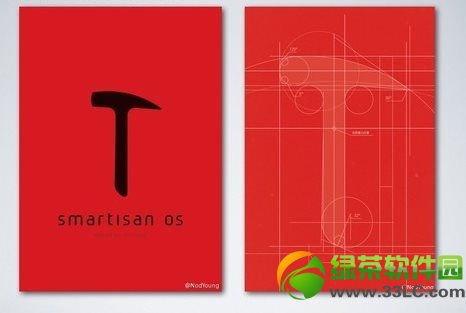
四、刷入Smartisan OS
1、在關機狀態下,同時按住“音量上”+“ HOME 鍵”,點擊“電源鍵”開機。
2、通過“音量鍵”選擇菜單,“電源鍵”進行確認操作。
3、選擇“ wipe data/factory reset ”-“ Yes ”-“ delete all user data ”。
4、選擇“ wipe cache partition ”-“ Yes ”-“ Wipe Cache ”。
5、選擇“ install zip from sdcard ”-“ choose zip from internal sdcard ”-“ 0/ ”-“ Smartisan_OS_V*.*.*.zip ”-“ YES-install Smartisan_OS_V*.*.*.zip”。
6、等待安裝結束後,點擊“返回鍵”,選擇“ reboot system now ”,手機將會重啟。
帶系統重啟後,就會進入Smartisan OS系統咯~
綠茶小編猜你還喜歡:
錘子Smartisan OS root權限獲取圖文教程
錘子ROM 0.3.0 α版下載:系統應用可隨意卸載